batterilivslängd är ett ofta vagt och oklart koncept. I teorin kan det representeras av ett enda nummer men i praktiken kan bokstavligen hundratals faktorer förkorta eller förlänga uthålligheten. Det är frustrerande om du försöker mäta batteriets livslängd och hälsa på din bärbara dator, särskilt om du försöker avgöra om det är dags att
.
Windows har en hemlig funktion som heter Battery Report som kan hjälpa till. Det är vad vi använder när vi testar notebook endurance på PCWorld. Så här får du tillgång till Battery Report och förstår vad det avslöjar dig om din bärbara dator.
hur man skapar en Batterirapport
Batterirapport är inte en ny funktion, men den förblir under radaren eftersom det inte finns något sätt att komma åt den via Windows inställningsmenyer. Du kan bara skapa en Batterirapport via kommandotolken. Så här gör du det:
- utför en Windows-sökning efter cmd eller Kommandotolken. Du ser kommandotolken visas och sökresultaten. Öppna den. Alternativt kan du hitta Kommandotolken listad under Windows-systemet i Windows Start-menyn.
- när du är öppen ser du en kommandorad som börjar med C: och slutar med namnet på ditt användarkonto. En blinkande markör visas i slutet av denna kommandorad. Skriv powercfg / batteryreport och tryck på Enter på tangentbordet.
- om det lyckas kommer Kommandotolken att berätta att en batterilivsrapport sparades i din användarmapp.
- navigera till mappen som anges i Kommandotolken. Detta kommer att vara din standardanvändarmapp, som är C:Användare <ditt användarnamn>
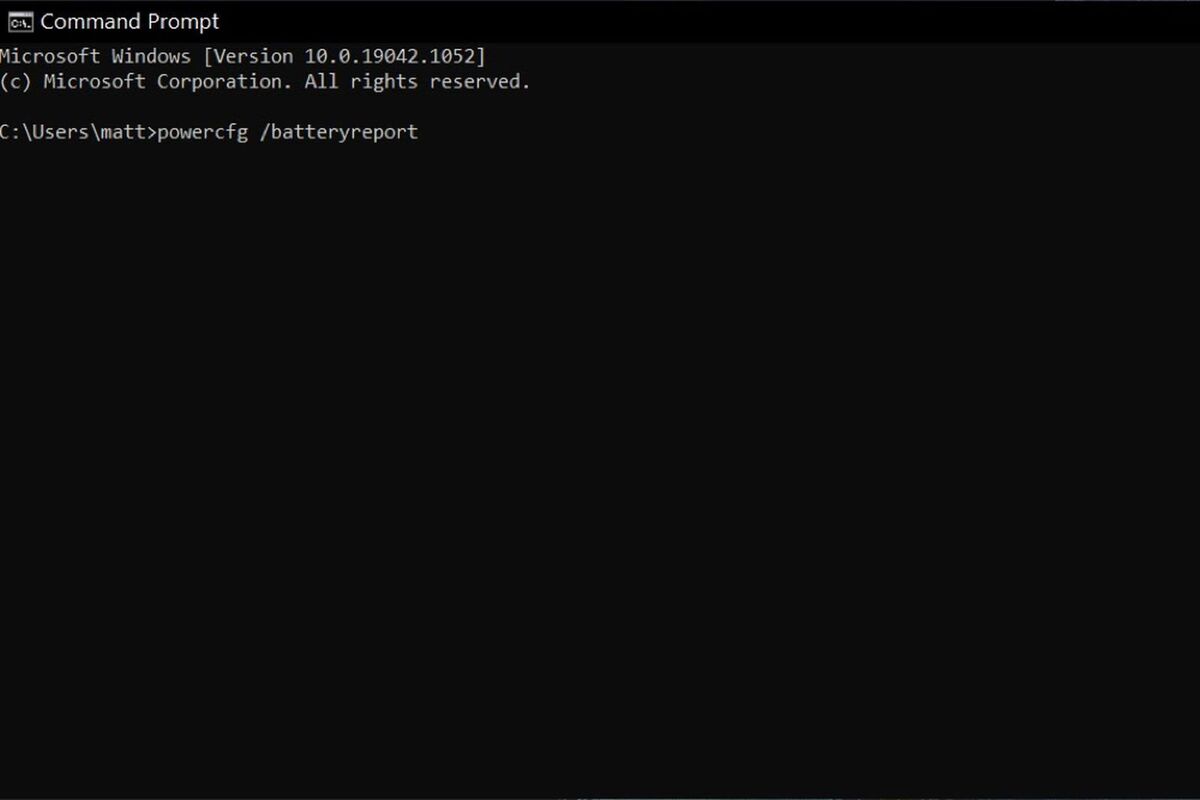 Matt Smith / IDG
Matt Smith / IDGWindows kommandotolken.
du kan komma åt Batterirapporten antingen genom att använda File Explorer för att navigera till din användarmapp eller genom att utföra en Windows-sökning efter batterirapport. Observera att det kan ta flera minuter för Windows Search att indexera den nya rapporten och låta dig söka efter den, så File Explorer kan vara snabbare.
Batterirapporten sparas som ett HTML-dokument, så du kan öppna den med valfri webbläsare. När du är öppen hittar du ett långt dokument som är fyllt med information. Så här dechiffrerar du vad varje avsnitt betyder.
hur man använder Batterirapport för att uppskatta batterilivslängden
Batterirapporten kan användas för att mäta batterilivslängden på några sätt, men de flesta vill bläddra till botten av rapporten där du hittar avsnittet batterilivslängd.
detta gör matten beräkna hur länge batteriet kan pågå baserat på hur länge du har använt det varje dag eller vecka. Uppskattningen är praktisk eftersom du inte behöver tömma batteriet helt.
ta en titt på den aktiva kolumnen under vid Full laddning. Detta visar ett resultat formaterat i timmar, minuter och sekunder. Om kolumnen säger 4: 56: 22, till exempel, betyder det att batteriet uppskattades till fyra timmar, 56 minuter och 22 sekunder.
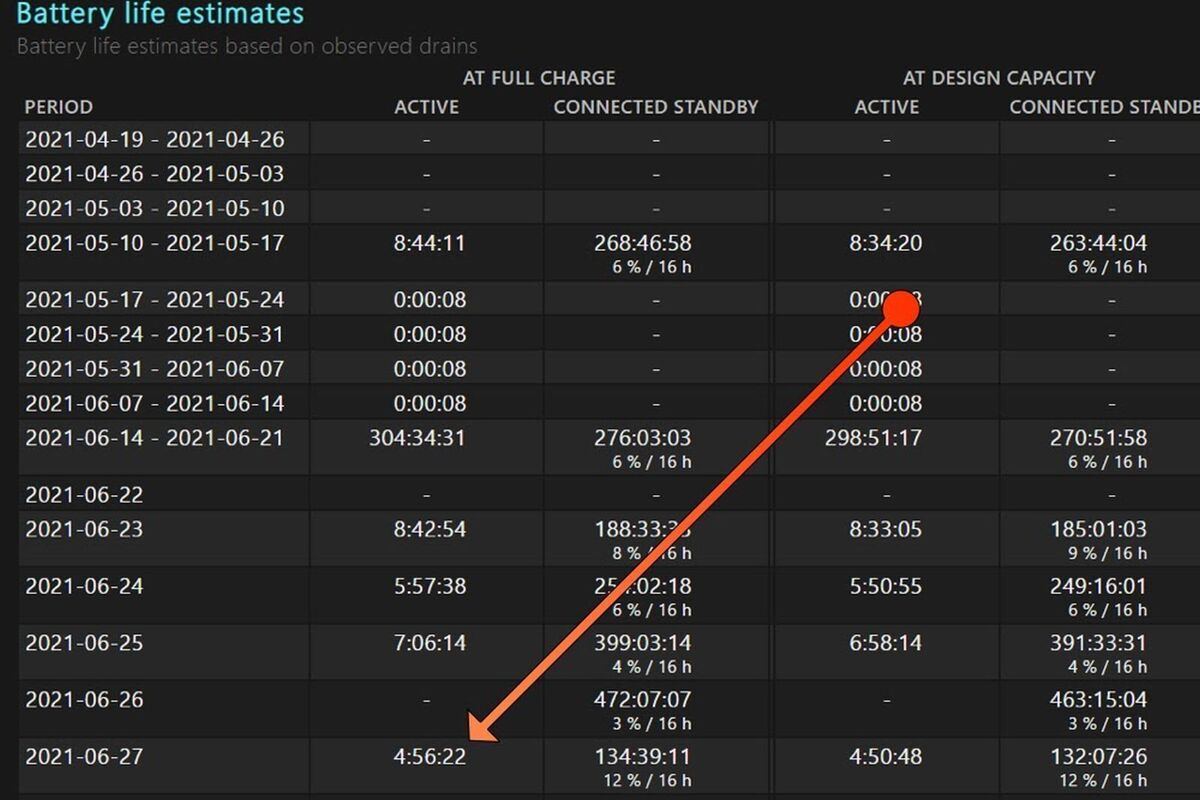 Matt Smith/IDG
Matt Smith/IDGdu kommer också att märka logglistorna vid Full laddning och vid designkapacitet. Kolumnen vid Full laddning är den uppskattning du vill vara uppmärksam på, eftersom den skapar en uppskattning baserad på den maximala laddning som din bärbara dators batteri kan hantera just nu.
kolumnen At Design Capacity skapar en uppskattning baserad på den maximala batteriladdningen på din bärbara dator när den var ny. Detta är en användbar jämförelse för en äldre bärbar dator.
loggen är inte perfekt. Uppskattningen baseras på hur du använde batteriet tidigare så det kommer att vara av om du ändrar hur du använder datorn i framtiden. Även en mindre förändring, som att byta webbläsare du använder, kan kasta bort uppskattningen.
Batterirapportens matematik kan också visa sig lite…udda, ibland. Du kommer att se fel när ett system används för endast en kort tidsperiod eller i korta skurar under hela dagen. Du kan också märka fel om systemet inte används alls i flera veckor.
hur man använder Batterirapport för att mäta batterilivslängden
batterilivslängden är användbar för en snabb blick, men du måste gå djupare om du vill ha ett korrekt resultat.
ta en titt på avsnittet batterianvändning i rapporten. Detta visar hur batteriet faktiskt användes under de senaste tre dagarna. Du kan försöka sätta ihop batterilivslängden med hjälp av dessa utdrag, men det är tufft.
du kan bara spela in ett korrekt resultat genom att tvinga din bärbara dator att ladda ur hela batteriet på en gång. Det är möjligt att göra detta när du använder den bärbara datorn normalt, men det är lättare att använda en video, ett skript eller ett riktmärke som kan köras utan tillsyn. Här är några förslag:
- en YouTube-video som är 10 timmar lång eller längre.
- använd
{{#url}}Basemark Web 3.0 benchmark{{/url}}{{^url}}Basemark Web 3.0 benchmark{{/url}}
. Kontrollera riktmärkets konfigurationsalternativ och slå på Batterilivslängdsläge, vilket oändligt slingrar riktmärket.
- använd
{{#url}}iMacros{{/url}}{{^url}}iMacros{{/url}}
för att skapa ett anpassat webbläsningsmakro och använd sedan loop-funktionen för att köra makrot tills batteriet är urladdat.
- Använd ett program som
{{#url}}Macro Recorder {{/url}}{{^url}}Macro Recorder {{/url}}
för att skapa en slinga som upprepas oändligt.
stäng också av alla funktioner för sömn och viloläge, inklusive de som stänger av eller dämpar skärmen.
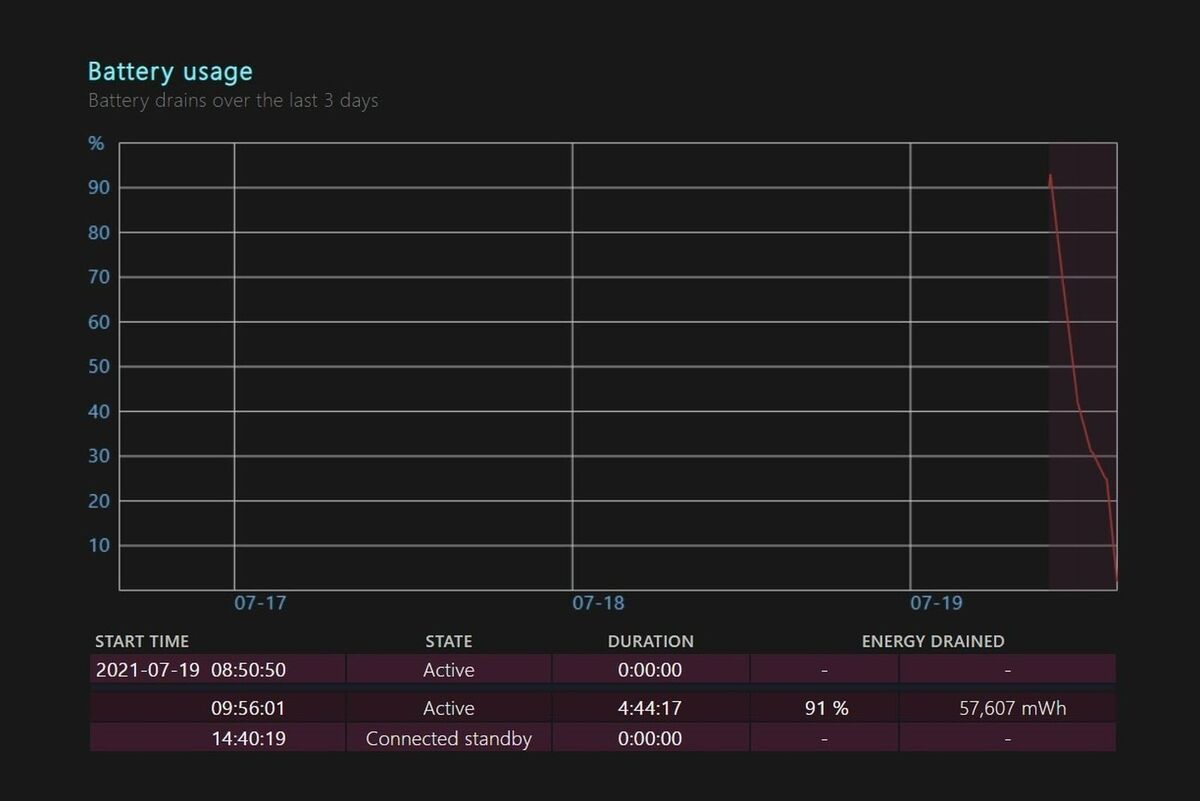 Matt Smith/IDG
Matt Smith/IDGstarta ditt valda test och vänta tills den bärbara datorn når sitt kritiska batteritillstånd. Den stängs automatiskt av. Anslut den bärbara datorn till ström, slå på den och kör batterirapporten igen. Avsnittet batterianvändning i rapporten kommer att berätta hur länge batteriet varade.
att köra detta test ger dig en exakt uthållighetsbaslinje. Du kan jämföra det med liknande tester från andra personer som äger samma system, eller så kan du köra testet varje månad för att se hur batteritiden håller sig över tiden.
hur man använder Batterirapport för att mäta batterihälsa
Batterirapport erbjuder ytterligare två sätt att avgöra om ditt batteri är över kullen.
den första är Cycle Count, som du hittar nära toppen av rapporten under installerade batterier. Cykelräkning är en uppskattning av hur många gånger din bärbara dators fulla batterikapacitet har laddats ur.
detta är kumulativt: en cykel kan innebära att batteriet laddades ut med 20 procent fem gånger eller 100 procent en gång. Ett typiskt laptopbatteri bör hantera flera hundra laddningscykler innan det finns någon meningsfull förändring av batterikapaciteten. De flesta kan hantera 500 till 1000 cykler innan batterikapaciteten blir ett problem.
du kan också undersöka avsnittet Batterikapacitetshistorik som hittades halvvägs genom rapporten. Detta ger en logg över uppmätt batterikapacitet och visar också för enkelhetens skull batteriets designkapacitet, vilket är hur mycket ström batteriet ska hålla om det utförs som avsett.
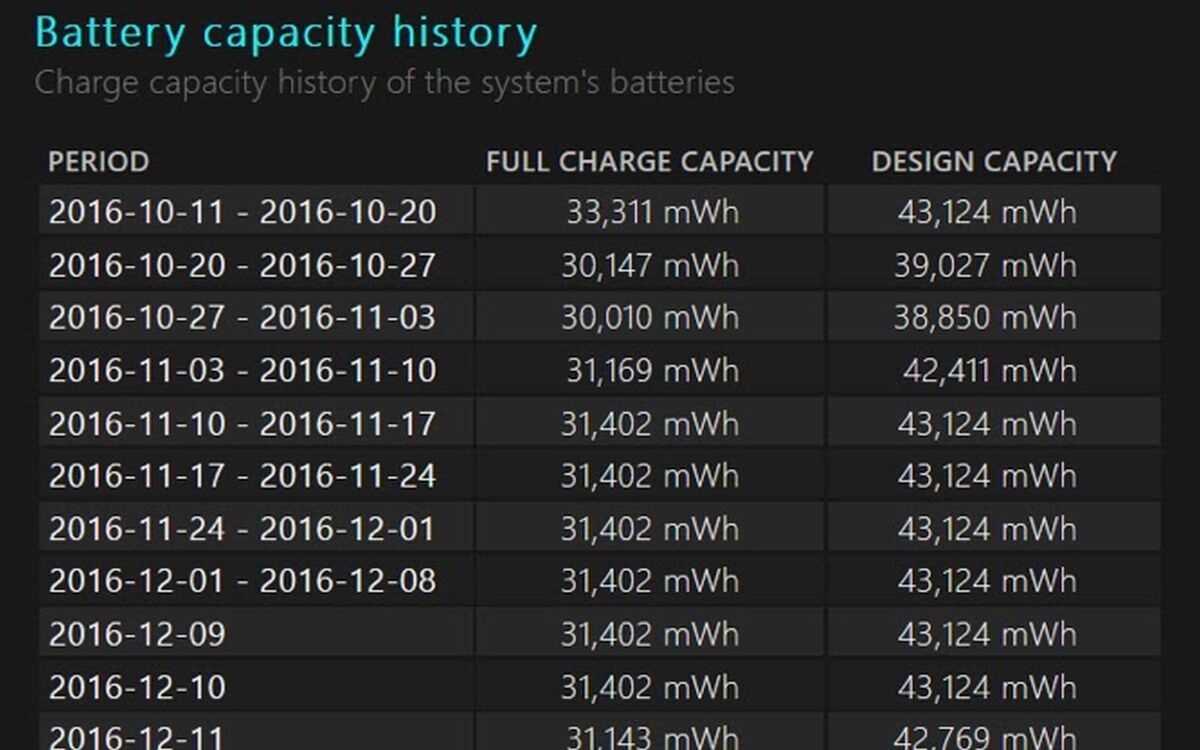 Matt Smith/IDG
Matt Smith/IDGmånga nya bärbara datorer visar en full laddningskapacitet som är lite högre än designkapaciteten, men full laddningskapaciteten minskar när batteriet åldras. Den bärbara datorn ovan, till exempel, närmar sig sin tionde födelsedag.
en full laddningskapacitet som är 20 procent lägre än den ursprungliga designkapaciteten, eller lägre, indikerar ett äldre batteri. Det finns inget som hindrar dig från att köra ett batteri i marken. Ett modernt laptopbatteri slutar fungera helt länge innan dess fulla laddningskapacitet når noll.